
यदि आपका लैपटॉप HiDPI डिस्प्ले के साथ आता है और आप उस पर Linux चला रहे हैं, तो आप पाएंगे कि आपके सभी आइकन, विंडो और टेक्स्ट ठीक से देखने के लिए बहुत छोटे हैं। यह वह जगह है जहाँ भिन्नात्मक स्केलिंग आती है। यहाँ हम आपको दिखाएंगे कि Ubuntu 20.04 (Gnome) में भिन्नात्मक स्केलिंग को कैसे सक्षम किया जाए।
आंशिक स्केलिंग क्या है?
भिन्नात्मक स्केलिंग आपके आइकन, एप्लिकेशन विंडो और टेक्स्ट को अपस्केल करने का एक तरीका है ताकि वे उच्च-रिज़ॉल्यूशन डिस्प्ले में कुचले हुए न दिखाई दें।
Gnome ने हमेशा HiDPI का समर्थन किया है, हालांकि यह सीमित है, क्योंकि इसका अपस्केल फैक्टर केवल 2 है:या तो आप अपने आइकन के आकार को दोगुना करते हैं या कोई नहीं। ज़्यादातर मामलों में, 2 का स्केल फ़ैक्टर, आइकॉन के आकार को बहुत बड़ा बना देता है, जो एक इष्टतम उपयोगकर्ता अनुभव प्रदान नहीं करता है।
यही कारण है कि भिन्नात्मक स्केलिंग महत्वपूर्ण है, क्योंकि यह आपको संपूर्ण पूर्णांक के बजाय भिन्न को स्केल करने की अनुमति देता है। 1.25 या 1.5 का स्केल फ़ैक्टर सर्वश्रेष्ठ उपयोगकर्ता अनुभव देगा।
उबंटू 20.04 में फ्रैक्शनल स्केलिंग सक्षम करें
उबंटू 20.04 ग्नोम 3.36 के साथ आता है जो आंशिक स्केलिंग के लिए मूल समर्थन प्रदान करता है। यह डिफ़ॉल्ट रूप से सक्षम नहीं है, हालांकि इसे सेटिंग्स में आसानी से पाया जा सकता है। ध्यान दें कि यह अभी भी एक प्रयोगात्मक विशेषता है, और कई लोगों ने आंशिक स्केलिंग के साथ, विशेष रूप से स्क्रीन फाड़ने की समस्याओं की सूचना दी है। यदि आप एनवीडिया ग्राफिक्स कार्ड का उपयोग कर रहे हैं, तो हो सकता है कि आंशिक स्केलिंग भी अच्छी तरह से काम न करे।
साथ ही, भिन्नात्मक स्केलिंग को सक्षम करने से बिजली का उपयोग बढ़ सकता है, गति कम हो सकती है और/या प्रदर्शन तीक्ष्णता कम हो सकती है। अपने जोखिम पर इसका इस्तेमाल करो।
1. उबंटू 20.04 डेस्कटॉप पर, एप्स ओवरव्यू आइकन (साइडबार लॉन्चर के नीचे बाईं ओर) पर क्लिक करें।
2. सेटिंग खोजने के लिए नीचे स्क्रॉल करें और इसे खोलने के लिए क्लिक करें।
3. एक बार जब आप सेटिंग में हों, तो बाएं फलक पर "डिस्प्ले" पर जाएं।
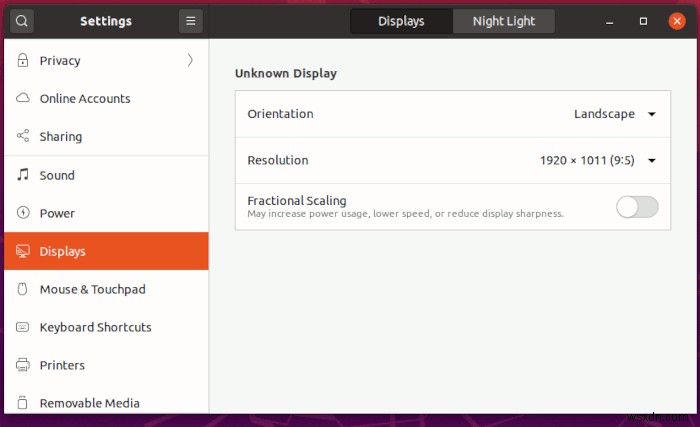
4. आप देखेंगे कि फ्रैक्शनल स्केलिंग विकल्प अक्षम है। इसे सक्षम करने के लिए स्लाइडर को खिसकाएं।
5. एक स्केल विकल्प आपको 100%, 125%, 150%, 175% या 200% के स्केलिंग कारक का चयन करने की अनुमति देगा। आप 125% से शुरुआत कर सकते हैं।
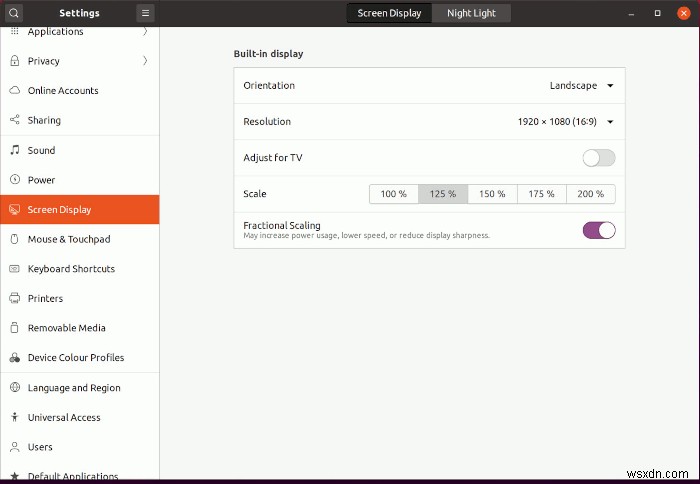
6. विंडो के ऊपर दाईं ओर हरे "लागू करें" बटन पर क्लिक करें। डेस्कटॉप का आकार तुरंत बदल जाएगा और एक पॉप-अप यह पूछेगा कि क्या आप "परिवर्तन रखें" या "परिवर्तन पूर्ववत करें" चाहते हैं।
7. "बदलाव रखें" पर क्लिक करें।
बस।
सबसे अच्छा दिखने वाला और उसे सहेजने के लिए आप विभिन्न विकल्पों को आज़मा सकते हैं। यदि आपको इससे समस्या हो रही है, तो आप इसे "सेटिंग -> डिस्प्ले" में अक्षम कर सकते हैं।
एक तरफ ध्यान दें, मैं लिनक्स टकसाल दालचीनी डेस्कटॉप पर कुछ महीनों के लिए आंशिक स्केलिंग का उपयोग कर रहा हूं और इसके साथ कभी कोई समस्या नहीं हुई है। यदि आपको उबंटू पर आंशिक स्केलिंग के साथ कोई समस्या हो रही है और इसके बिना नहीं रह सकते हैं, तो आप लिनक्स टकसाल पर स्विच करने पर विचार कर सकते हैं या शायद दालचीनी डेस्कटॉप स्थापित कर सकते हैं।
